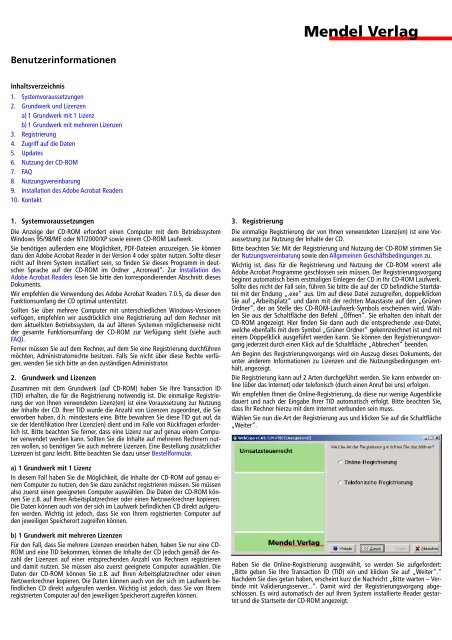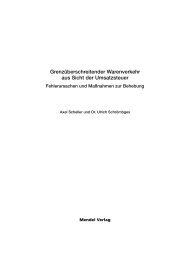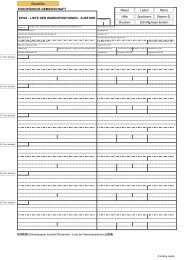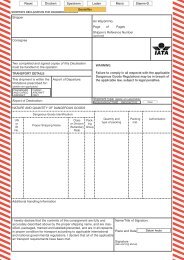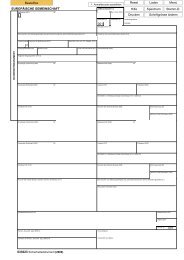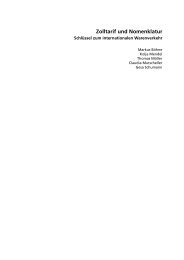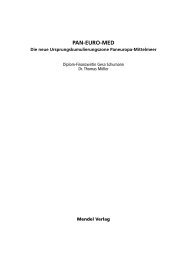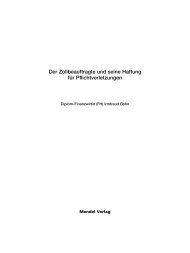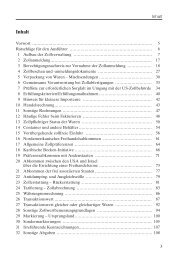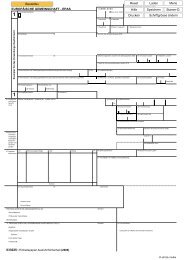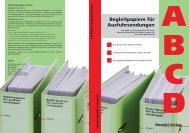Demo Umsatzsteuerrecht
Demo Umsatzsteuerrecht
Demo Umsatzsteuerrecht
Sie wollen auch ein ePaper? Erhöhen Sie die Reichweite Ihrer Titel.
YUMPU macht aus Druck-PDFs automatisch weboptimierte ePaper, die Google liebt.
Benutzerinformationen<br />
Inhaltsverzeichnis<br />
1. Systemvoraussetzungen<br />
2. Grundwerk und Lizenzen<br />
a) 1 Grundwerk mit 1 Lizenz<br />
b) 1 Grundwerk mit mehreren Lizenzen<br />
3. Registrierung<br />
4. Zugriff auf die Daten<br />
5. Updates<br />
6. Nutzung der CD-ROM<br />
7. FAQ<br />
8. Nutzungsvereinbarung<br />
9. Installation des Adobe Acrobat Readers<br />
10. Kontakt<br />
1. Systemvoraussetzungen<br />
Die Anzeige der CD-ROM erfordert einen Computer mit dem Betriebssystem<br />
Windows 95/98/ME oder NT/2000/XP sowie einem CD-ROM Laufwerk.<br />
Sie benötigen außerdem eine Möglichkeit, PDF-Dateien anzuzeigen. Sie können<br />
dazu den Adobe Acrobat Reader in der Version 4 oder später nutzen. Sollte dieser<br />
nicht auf Ihrem System installiert sein, so finden Sie dieses Programm in deutscher<br />
Sprache auf der CD-ROM im Ordner „Acroread“. Zur Installation des<br />
Adobe Acrobat Readers lesen Sie bitte den korrespondierenden Abschnitt dieses<br />
Dokuments.<br />
Wir empfehlen die Verwendung des Adobe Acrobat Readers 7.0.5, da dieser den<br />
Funktionsumfang der CD optimal unterstützt.<br />
Sollten Sie über mehrere Computer mit unterschiedlichen Windows-Versionen<br />
verfügen, empfehlen wir ausdrücklich eine Registrierung auf dem Rechner mit<br />
dem aktuellsten Betriebssystem, da auf älteren Systemen möglicherweise nicht<br />
der gesamte Funktionsumfang der CD-ROM zur Verfügung steht (siehe auch<br />
FAQ).<br />
Ferner müssen Sie auf dem Rechner, auf dem Sie eine Registrierung durchführen<br />
möchten, Administratorrechte besitzen. Falls Sie nicht über diese Rechte verfügen,<br />
wenden Sie sich bitte an den zuständigen Administrator.<br />
2. Grundwerk und Lizenzen<br />
Zusammen mit dem Grundwerk (auf CD-ROM) haben Sie Ihre Transaction ID<br />
(TID) erhalten, die für die Registrierung notwendig ist. Die einmalige Registrierung<br />
der von Ihnen verwendeten Lizenz(en) ist eine Voraussetzung zur Nutzung<br />
der Inhalte der CD. Ihrer TID wurde die Anzahl von Lizenzen zugeordnet, die Sie<br />
erworben haben, d.h. mindestens eine. Bitte bewahren Sie diese TID gut auf, da<br />
sie der Identifikation Ihrer Lizenz(en) dient und im Falle von Rückfragen erforderlich<br />
ist. Bitte beachten Sie ferner, dass eine Lizenz nur auf genau einem Computer<br />
verwendet werden kann. Sollten Sie die Inhalte auf mehreren Rechnern nutzen<br />
wollen, so benötigen Sie auch mehrere Lizenzen. Eine Bestellung zusätzlicher<br />
Lizenzen ist ganz leicht. Bitte beachten Sie dazu unser Bestellformular.<br />
a) 1 Grundwerk mit 1 Lizenz<br />
In diesem Fall haben Sie die Möglichkeit, die Inhalte der CD-ROM auf genau einem<br />
Computer zu nutzen, den Sie dazu zunächst registrieren müssen. Sie müssen<br />
also zuerst einen geeigneten Computer auswählen. Die Daten der CD-ROM können<br />
Sie z.B. auf Ihren Arbeitsplatzrechner oder einen Netzwerkrechner kopieren.<br />
Die Daten können auch von der sich im Laufwerk befindlichen CD direkt aufgerufen<br />
werden. Wichtig ist jedoch, dass Sie von Ihrem registrierten Computer auf<br />
den jeweiligen Speicherort zugreifen können.<br />
b) 1 Grundwerk mit mehreren Lizenzen<br />
Für den Fall, dass Sie mehrere Lizenzen erworben haben, haben Sie nur eine CD-<br />
ROM und eine TID bekommen, können die Inhalte der CD jedoch gemäß der Anzahl<br />
der Lizenzen auf einer entsprechenden Anzahl von Rechnern registrieren<br />
und damit nutzen. Sie müssen also zuerst geeignete Computer auswählen. Die<br />
Daten der CD-ROM können Sie z.B. auf Ihren Arbeitsplatzrechner oder einen<br />
Netzwerkrechner kopieren. Die Daten können auch von der sich im Laufwerk befindlichen<br />
CD direkt aufgerufen werden. Wichtig ist jedoch, dass Sie von Ihrem<br />
registrierten Computer auf den jeweiligen Speicherort zugreifen können.<br />
Mendel Verlag<br />
3. Registrierung<br />
Die einmalige Registrierung der von Ihnen verwendeten Lizenz(en) ist eine Voraussetzung<br />
zur Nutzung der Inhalte der CD.<br />
Bitte beachten Sie: Mit der Registrierung und Nutzung der CD-ROM stimmen Sie<br />
der Nutzungsvereinbarung sowie den Allgemeinen Geschäftsbedingungen zu.<br />
Wichtig ist, dass für die Registrierung und Nutzung der CD-ROM vorerst alle<br />
Adobe Acrobat Programme geschlossen sein müssen. Der Registrierungsvorgang<br />
beginnt automatisch beim erstmaligen Einlegen der CD in Ihr CD-ROM Laufwerk.<br />
Sollte dies nicht der Fall sein, führen Sie bitte die auf der CD befindliche Startdatei<br />
mit der Endung „.exe“ aus. Um auf diese Datei zuzugreifen, doppelklicken<br />
Sie auf „Arbeitsplatz“ und dann mit der rechten Maustaste auf den „Grünen<br />
Ordner“, der an Stelle des CD-ROM-Laufwerk-Symbols erscheinen wird. Wählen<br />
Sie aus der Schaltfläche den Befehl „Öffnen“. Sie erhalten den Inhalt der<br />
CD-ROM angezeigt. Hier finden Sie dann auch die entsprechende .exe-Datei,<br />
welche ebenfalls mit dem Symbol „Grüner Ordner“ gekennzeichnet ist und mit<br />
einem Doppelklick ausgeführt werden kann. Sie können den Registrierungsvorgang<br />
jederzeit durch einen Klick auf die Schaltfläche „Abbrechen“ beenden.<br />
Am Beginn des Registrierungsvorgangs wird ein Auszug dieses Dokuments, der<br />
unter anderem Informationen zu Lizenzen und die Nutzungsbedingungen enthält,<br />
angezeigt.<br />
Die Registrierung kann auf 2 Arten durchgeführt werden. Sie kann entweder online<br />
(über das Internet) oder telefonisch (durch einen Anruf bei uns) erfolgen.<br />
Wir empfehlen Ihnen die Online-Registrierung, da diese nur wenige Augenblicke<br />
dauert und nach der Eingabe Ihrer TID automatisch erfolgt. Bitte beachten Sie,<br />
dass Ihr Rechner hierzu mit dem Internet verbunden sein muss.<br />
Wählen Sie nun die Art der Registrierung aus und klicken Sie auf die Schaltfläche<br />
„Weiter“.<br />
Haben Sie die Online-Registrierung ausgewählt, so werden Sie aufgefordert:<br />
„Bitte geben Sie Ihre Transaction ID (TID) ein und klicken Sie auf „Weiter“.“<br />
Nachdem Sie dies getan haben, erscheint kurz die Nachricht „Bitte warten – Verbinde<br />
mit Validierungsserver...“. Damit wird der Registrierungsvorgang abgeschlossen.<br />
Es wird automatisch der auf Ihrem System installierte Reader gestartet<br />
und die Startseite der CD-ROM angezeigt.